Что такое Search.utilitab.com?
Search.utilitab.com является браузер угонщик, который изменяет настройки после установки расширения Utilitab на вашем браузере. Она пропагандируется как полезной новой вкладке, которая может обеспечить «все, что вам нужно» в один клик. Этот инструмент представляет вам ссылки на последние новости, погода, Дата и время, социальные и торговые страниц и больше. Она имеет официальный сайт на utilitab.com, который позволяет вам добавить его в ваш браузер Google Chrome. К сожалению это не только распределение метод, который использует приложение. Если вы никогда не хотел, чтобы его установить, вы должны прекратить Search.utilitab.com и его связанные приложения сразу.
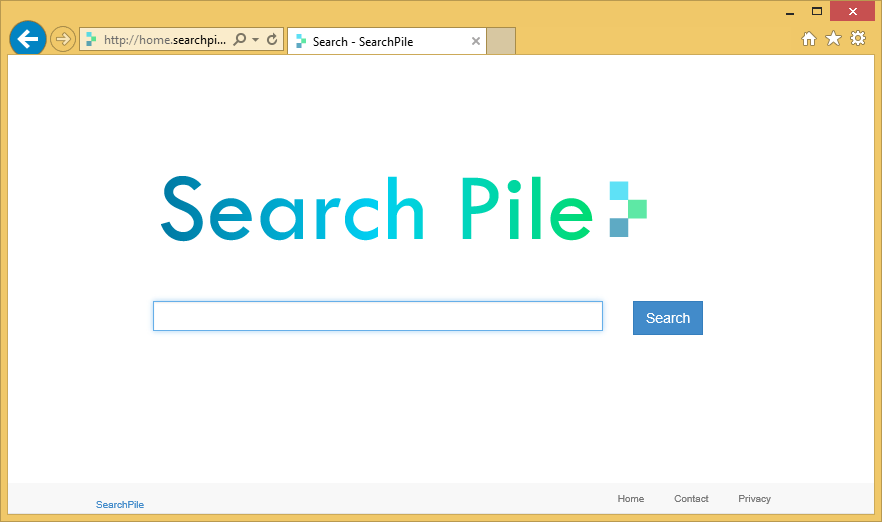
Как работает Search.utilitab.com?
Как упоминалось выше, расширение может в конечном итоге на вашем компьютере, даже если вы не скачать его с официального сайта. Он путешествует вместе с другими freeware и может ввести ваш компьютер без вашего уведомления. Если вы не обращать внимание на процесс установки свободного программного обеспечения, вы в конечном итоге невольно установка потенциально нежелательные программы. Этого можно избежать, просто выбрав расширенный режим установки и снижается все предложения незнакомых программ. Вы должны следовать этим советам, каждый раз, когда вы устанавливаете программное обеспечение бесплатно третьей стороной.
После того, как Utilitab получает установлен, он изменяет настройки вашего браузера, включая ваш страницу новой вкладки, Домашняя страница и поставщика поиска по умолчанию. Домашняя страница и поисковой системы могут быть переведены на Search.utilitab.com, который в свою очередь будет перенаправить вас к Home.searchpile.com. Помимо этих изменений вы, скорее всего, заметите увеличение данных рекламы, которая появляется на всех посещаемых сайтов. Вы также можете получить перенаправлены угонщик спонсором страниц. Важно иметь в виду, что коммерческого содержания может не только замедлить ваш браузер, но и сделать ее менее безопасной. Если вы хотите устранить недостоверной рекламы из вашего браузера, вы должны избавиться от Search.utilitab.com.
Как удалить Search.utilitab.com?
Для того, чтобы стереть Search.utilitab.com от вашего Интернет-браузеров, вам придется удалить Utilitab с вашего компьютера и браузера расширений и изменить вашу домашнюю страницу и поставщика поиска по умолчанию. Эти задачи можно выполнить вручную или автоматически. Если выбрать ручной Search.utilitab.com удаления, можно использовать инструкции представлены в нижней части этой страницы. Если, с другой стороны, вы хотите пойти с более надежным решением и удалить Search.utilitab.com, вам придется использовать для удаления вредоносных программ. Программу можно скачать с нашего сайта. Он будет сканировать ваш компьютер, обнаружить и устранить Search.utilitab.com, а также других потенциальных угроз. Он также функционирует как инструмент предотвращения вредоносных программ, поэтому он будет держать ваши системы гарантируется во все времена.
Offers
Скачать утилитуto scan for Search.utilitab.comUse our recommended removal tool to scan for Search.utilitab.com. Trial version of provides detection of computer threats like Search.utilitab.com and assists in its removal for FREE. You can delete detected registry entries, files and processes yourself or purchase a full version.
More information about SpyWarrior and Uninstall Instructions. Please review SpyWarrior EULA and Privacy Policy. SpyWarrior scanner is free. If it detects a malware, purchase its full version to remove it.

WiperSoft обзор детали WiperSoft является инструментом безопасности, который обеспечивает безопасности в реальном в ...
Скачать|больше


Это MacKeeper вирус?MacKeeper это не вирус, и это не афера. Хотя существуют различные мнения о программе в Интернете, мн ...
Скачать|больше


Хотя создатели антивирусной программы MalwareBytes еще не долго занимаются этим бизнесом, они восполняют этот нед� ...
Скачать|больше
Quick Menu
Step 1. Удалить Search.utilitab.com и связанные с ним программы.
Устранить Search.utilitab.com из Windows 8
В нижнем левом углу экрана щекните правой кнопкой мыши. В меню быстрого доступа откройте Панель Управления, выберите Программы и компоненты и перейдите к пункту Установка и удаление программ.


Стереть Search.utilitab.com в Windows 7
Нажмите кнопку Start → Control Panel → Programs and Features → Uninstall a program.


Удалить Search.utilitab.com в Windows XP
Нажмите кнопк Start → Settings → Control Panel. Найдите и выберите → Add or Remove Programs.


Убрать Search.utilitab.com из Mac OS X
Нажмите на кнопку Переход в верхнем левом углу экрана и выберите Приложения. Откройте папку с приложениями и найдите Search.utilitab.com или другую подозрительную программу. Теперь щелкните правой кнопкой мыши на ненужную программу и выберите Переместить в корзину, далее щелкните правой кнопкой мыши на иконку Корзины и кликните Очистить.


Step 2. Удалить Search.utilitab.com из вашего браузера
Устраните ненужные расширения из Internet Explorer
- Нажмите на кнопку Сервис и выберите Управление надстройками.


- Откройте Панели инструментов и расширения и удалите все подозрительные программы (кроме Microsoft, Yahoo, Google, Oracle или Adobe)


- Закройте окно.
Измените домашнюю страницу в Internet Explorer, если она была изменена вирусом:
- Нажмите на кнопку Справка (меню) в верхнем правом углу вашего браузера и кликните Свойства браузера.


- На вкладке Основные удалите вредоносный адрес и введите адрес предпочитаемой вами страницы. Кликните ОК, чтобы сохранить изменения.


Сбросьте настройки браузера.
- Нажмите на кнопку Сервис и перейдите к пункту Свойства браузера.


- Откройте вкладку Дополнительно и кликните Сброс.


- Выберите Удаление личных настроек и нажмите на Сброс еще раз.


- Кликните Закрыть и выйдите из своего браузера.


- Если вам не удалось сбросить настройки вашего браузера, воспользуйтесь надежной антивирусной программой и просканируйте ваш компьютер.
Стереть Search.utilitab.com из Google Chrome
- Откройте меню (верхний правый угол) и кликните Настройки.


- Выберите Расширения.


- Удалите подозрительные расширения при помощи иконки Корзины, расположенной рядом с ними.


- Если вы не уверены, какие расширения вам нужно удалить, вы можете временно их отключить.


Сбросьте домашнюю страницу и поисковую систему в Google Chrome, если они были взломаны вирусом
- Нажмите на иконку меню и выберите Настройки.


- Найдите "Открыть одну или несколько страниц" или "Несколько страниц" в разделе "Начальная группа" и кликните Несколько страниц.


- В следующем окне удалите вредоносные страницы и введите адрес той страницы, которую вы хотите сделать домашней.


- В разделе Поиск выберите Управление поисковыми системами. Удалите вредоносные поисковые страницы. Выберите Google или другую предпочитаемую вами поисковую систему.




Сбросьте настройки браузера.
- Если браузер все еще не работает так, как вам нужно, вы можете сбросить его настройки.
- Откройте меню и перейдите к Настройкам.


- Кликните на Сброс настроек браузера внизу страницы.


- Нажмите Сброс еще раз для подтверждения вашего решения.


- Если вам не удается сбросить настройки вашего браузера, приобретите легальную антивирусную программу и просканируйте ваш ПК.
Удалить Search.utilitab.com из Mozilla Firefox
- Нажмите на кнопку меню в верхнем правом углу и выберите Дополнения (или одновеременно нажмите Ctrl+Shift+A).


- Перейдите к списку Расширений и Дополнений и устраните все подозрительные и незнакомые записи.


Измените домашнюю страницу в Mozilla Firefox, если она была изменена вирусом:
- Откройте меню (верхний правый угол), выберите Настройки.


- На вкладке Основные удалите вредоносный адрес и введите предпочитаемую вами страницу или нажмите Восстановить по умолчанию.


- Кликните ОК, чтобы сохранить изменения.
Сбросьте настройки браузера.
- Откройте меню и кликните Справка.


- Выберите Информация для решения проблем.


- Нажмите Сбросить Firefox.


- Выберите Сбросить Firefox для подтверждения вашего решения.


- Если вам не удается сбросить настройки Mozilla Firefox, просканируйте ваш компьютер с помощью надежной антивирусной программы.
Уберите Search.utilitab.com из Safari (Mac OS X)
- Откройте меню.
- Выберите пункт Настройки.


- Откройте вкладку Расширения.


- Кликните кнопку Удалить рядом с ненужным Search.utilitab.com, а также избавьтесь от других незнакомых записей. Если вы не уверены, можно доверять расширению или нет, вы можете просто снять галочку возле него и таким образом временно его отключить.
- Перезапустите Safari.
Сбросьте настройки браузера.
- Нажмите на кнопку меню и выберите Сброс Safari.


- Выберите какие настройки вы хотите сбросить (часто они все бывают отмечены) и кликните Сброс.


- Если вы не можете сбросить настройки вашего браузера, просканируйте ваш компьютер с помощью достоверной антивирусной программы.
Site Disclaimer
2-remove-virus.com is not sponsored, owned, affiliated, or linked to malware developers or distributors that are referenced in this article. The article does not promote or endorse any type of malware. We aim at providing useful information that will help computer users to detect and eliminate the unwanted malicious programs from their computers. This can be done manually by following the instructions presented in the article or automatically by implementing the suggested anti-malware tools.
The article is only meant to be used for educational purposes. If you follow the instructions given in the article, you agree to be contracted by the disclaimer. We do not guarantee that the artcile will present you with a solution that removes the malign threats completely. Malware changes constantly, which is why, in some cases, it may be difficult to clean the computer fully by using only the manual removal instructions.
